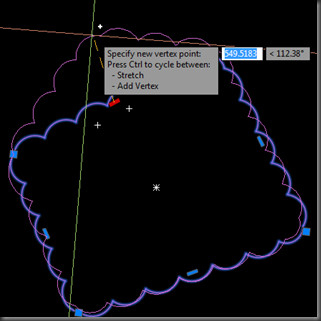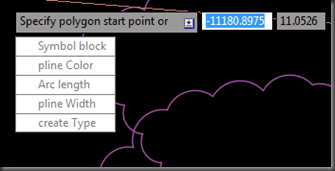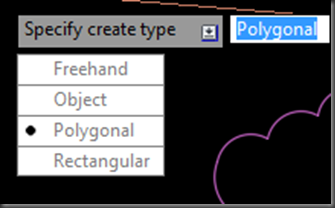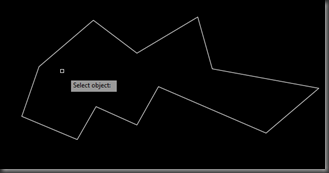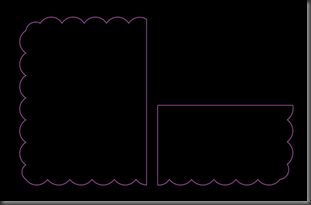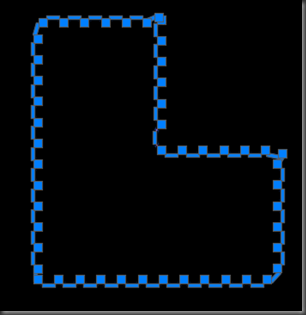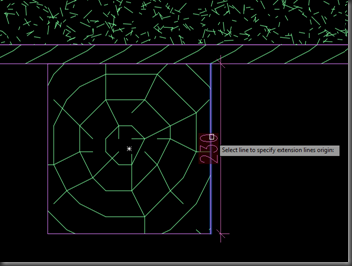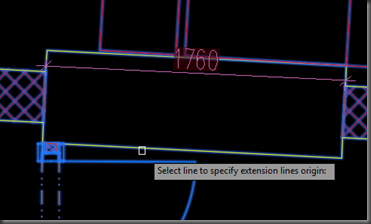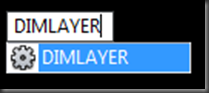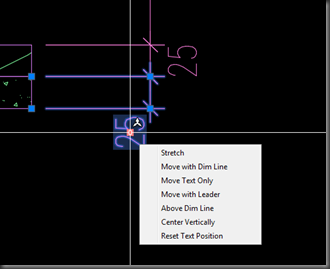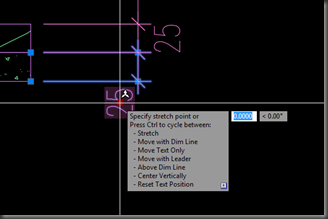Množství systémových proměnných v AutoCADu, ACA a MEP je tolik, že se v nich málokdo vyzná. Pro lepší správu a sledování proměnných máme nyní v AutoCADu 2016 Systém Variable Monitor. Spustíme ho příkazem SYSVARMONITOR nebo ikonou v pravém spodním rohu status baru.
Dialogové okno vypisuje stav vybraných systémových proměnných uvádí, zda se jejich hodnota liší od preferované (červený křížek) nabízí přepis hodnoty a užitečný odkaz do nápovědy.
Monitorovat nemusíme veškeré proměnné ale jen ty, které si do monitoringu přidáme pomocí panelu Edit Systém Variable List. Ten zavoláme příkazem Edit List…
DIMLAYER
Proměnná řídí do které hladiny se kreslí kóty a podrobněji se o ni můžete dočíst v jednom z předchozích příspěvků.
GALLERYVIEW
Když jsem před rokem psal o novinkách verze 2015, vyjádřil jsem se poněkud rozpačitě o změně spočívající v generování náhledů stylů kót, multileaderů, tabulek, bloků… Asi jsem nebyl jediný, komu se toto "vylepšení" úplně nezdálo a tak Autodesk zavedl v nové verzi AutoCADu systémovou proměnnou GALLERYVIEW, po jejímž nastavení na 0 se roletky stylů vrátí do verze 2014.
REVCLOUDCREATEMODE
Proměnná řídí způsob kreslení revizních mráčků. O proměnné jsem podrobněji psal v tomto příspěvku.
REVCLOUDGRIPS
Proměnná řídí počet uzlů zobrazujících se u revizních mráčků a blíže jsem o ní psal v příspěvku o revizních mráčcích.
Jan Panoch